win11开机鼠标失灵 电脑鼠标无法使用怎么办
近日有用户反映在使用Win11系统时,遇到了开机后鼠标失灵的问题,导致无法正常操作电脑,面对这种情况,许多用户可能会感到困惑和焦虑,不知道应该如何解决。究竟是什么原因导致了这一问题的发生?该如何有效地解决电脑鼠标无法使用的困扰呢?下面我们就一起来探讨一下可能的解决办法。
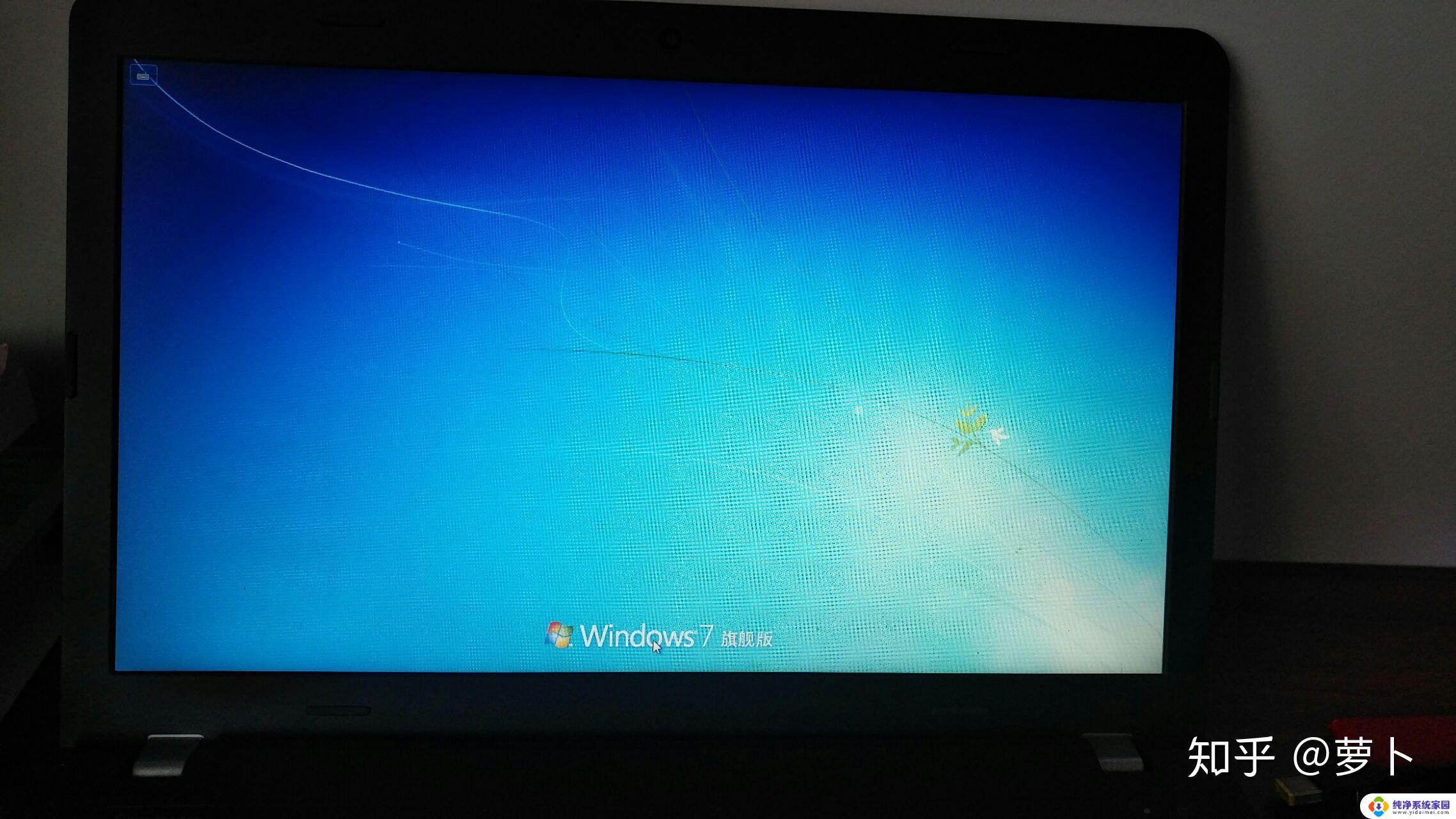
**1. 检查物理连接**
首先,确认鼠标是否正确连接到电脑上。对于有线鼠标,检查USB接口是否牢固插入,没有松动或损坏。如果是无线鼠标,确保接收器已正确插入电脑的USB端口,并且鼠标电池电量充足。
**2. 重启电脑**
简单的重启往往能解决许多临时性的软件或系统问题。尝试关闭电脑,等待几秒钟后再重新启动,看看鼠标是否能恢复正常工作。
**3. 检查鼠标驱动程序**
鼠标驱动程序是确保鼠标与操作系统正常通信的关键。进入设备管理器(Windows系统下可通过搜索栏输入“设备管理器”打开),查看鼠标设备下是否有黄色感叹号或问号标记。这通常表示驱动程序存在问题。如果有,尝试更新或重新安装鼠标驱动程序。
**4. 检查系统设置**
有时,系统设置中的某些更改可能会影响到鼠标的正常使用。例如,在Windows系统中,检查“鼠标设置”确保没有误操作导致鼠标功能被禁用。同时,确认触控板(如果电脑配备)的设置没有影响到外接鼠标的工作。
**5. 清理鼠标及USB端口**
长时间使用可能导致鼠标内部或USB端口积累灰尘和污垢,影响信号传输。使用干净的布或棉签轻轻清理鼠标底部和USB端口,确保没有异物阻碍连接。
**6. 尝试其他USB端口**
如果使用的是有线鼠标,尝试将鼠标连接到电脑上的其他USB端口。以排除特定端口故障的可能性。
通过上述步骤,大多数鼠标无响应的问题都能得到解决。如果问题依旧存在,可能需要考虑鼠标本身存在硬件故障。此时建议联系厂商或专业维修人员进行进一步检查和维修。
以上就是win11开机鼠标失灵的全部内容,如果有遇到这种情况,那么你就可以根据小编的操作来进行解决,非常的简单快速,一步到位。
win11开机鼠标失灵 电脑鼠标无法使用怎么办相关教程
- win11鼠标失灵怎么办 鼠标不灵敏怎么办
- win11鼠标不好用 Win11系统更新后鼠标无法移动怎么办
- win11开机黑屏无鼠标 win11开机黑屏只有鼠标怎么解决
- win11鼠标怎么调灵敏度 win11鼠标灵敏度调整图解步骤
- windows11鼠标灵敏度怎么调为多少 Windows11鼠标灵敏度调整方法
- win11笔记本自带鼠标怎么开启? Win11鼠标键启用设置
- win11输入密码后黑屏只有鼠标 win11开机输入密码后黑屏只有鼠标无法进入系统怎么办
- 鼠标蓝牙怎么与电脑蓝牙配对win11联想小新 联想小新蓝牙静音鼠标无法连接电脑怎么办
- win11鼠标动不动没反应 鼠标移动无反应怎么办
- win11黑屏只有鼠标怎么办 win11黑屏只有鼠标闪烁解决方法
- win11如何关闭协议版本6 ( tcp/ipv6 ) IPv6如何关闭
- win11实时防护自动开启 Win11实时保护老是自动开启的处理方式
- win11如何设置网页为默认主页 电脑浏览器主页设置教程
- win11一个屏幕分四个屏幕怎么办 笔记本如何分屏设置
- win11删除本地账户登录密码 Windows11删除账户密码步骤
- win11任务栏上图标大小 win11任务栏图标大小调整方法